Grabar metraje en la resolución más alta posible es importante por muchas razones diferentes, pero trabajar con archivos de video que pueden tener varios gigabytes durante el proceso de posproducción puede llevar bastante tiempo. El uso de archivos 4K o UHD en sus proyectos también puede ralentizar su software de edición de video e incluso provocar que se bloquee, especialmente si la computadora en la que está editando no tiene mucha potencia de procesamiento. Muchos programas de edición de video profesionales como Adobe Premiere Pro e incluso Filmora pueden ofrecer una solución simple a este problema al crear y editar archivos de video proxy más pequeños. Entonces, en este artículo, compartiremos contigo todo lo que necesitas saber sobre la edición de video proxy y te mostraremos cómo puedes editar estos archivos proxy para hacer videos en Filmora.
- ¿Qué es la edición de video proxy y cómo funciona el proxy?
- Pros y contras de la edición de video proxy
- ¿Cuándo debería usar la edición de video proxy?
- ¿Cómo crear y usar proxy en Filmora?
Parte 1:¿Qué es la edición de video proxy y cómo funciona un proxy?
Una vez que todos los clips de video que le gustaría usar en su próximo video se transfieran de la cámara a una computadora y se organicen correctamente, puede comenzar a pensar en la forma más eficiente de juntarlos. Ahí es donde entra en juego la creación de archivos proxy, ya que no tienes que trabajar con los archivos RAW de tamaño original. En su lugar, puede crear proxies que son significativamente más pequeños que los archivos de video que su cámara capturó y aun así exportar el video en resolución 4K o UHD. Esta es una técnica de edición de video simple pero muy efectiva que hace que el proceso de edición de video sea mucho más fluido, ya que acortará la cantidad de tiempo que su computadora necesita para generar vistas previas o realizar cualquier otra tarea de edición de video.
La edición de video proxy es una excelente opción si la computadora que está utilizando para la edición tiene una cantidad modesta de RAM o si su procesador no es lo suficientemente potente como para soportar las exigentes tareas de aplicar efectos visuales complejos. Aunque los archivos proxy pueden acortar la cantidad de tiempo que necesita pasar en la sala de edición, esta técnica de edición de video solo es útil en un contexto particular. Entonces, ¿cuáles son exactamente los beneficios de la edición de video proxy?
Consulte nuestra guía sobre cómo construir una computadora para la edición de video 4K
Parte 2:ventajas y desventajas de la edición de video proxy
La razón más común por la que los editores de video eligen crear archivos de video proxy es para mejorar el rendimiento de la aplicación que están usando para editar el metraje. La gran mayoría de los productos de software de edición de video profesional le permiten seleccionar el tamaño de archivo, la tasa de bits y los códecs de los archivos proxy que son menos exigentes para su computadora. Esto reducirá la cantidad de tiempo que su computadora necesita para generar una vista previa de los cambios que realiza en el metraje que agrega a la línea de tiempo y la cantidad de tiempo que tendrá que pasar esperando para ver si desea o no conservar los ajustes de un videoclip que haya realizado.
En consecuencia, los proxies que está utilizando en un proyecto ocuparán mucho menos espacio en el disco duro de su computadora que los archivos RAW y la aplicación de edición de video no consumirá tanta batería como lo haría si usa archivos de video originales en su proyectos.
Antes de que pueda comenzar a agregar archivos proxy a la línea de tiempo, primero debe pasar por el proceso de transcodificación. Esto significa que debe reducir el tamaño de cada clip de video que importe al proyecto antes de poder agregarlo a la línea de tiempo. Entonces, para realmente ahorrar tiempo a través de la edición de video proxy, debe elegir un software de edición de video, como Filmora o Adobe Premiere Pro, que son capaces de transcodificar archivos automáticamente, ya que realizar este proceso manualmente puede llevar mucho tiempo.
Sin embargo, la vista previa de los archivos proxy que se muestran en el editor de video tendrá una resolución baja, por lo que no podrá ver los detalles finos que serían fáciles de detectar si trabajara con los archivos RAW.
Parte 3:¿Cuándo debería usar la edición de video proxy?
Si puede o no beneficiarse del uso de archivos proxy durante el proceso de edición de video depende de qué tan poderosa sea la computadora que está usando para editar videos. Si tiene una computadora portátil o de escritorio que cumple con todas las especificaciones técnicas avanzadas del editor de video, la creación de archivos proxy no aumentará significativamente el rendimiento del software. Sin embargo, si está editando en un dispositivo que está diseñado principalmente para la navegación web o en un modelo más antiguo de una PC o una computadora Mac, reducir la resolución de los archivos que usa en sus proyectos puede ahorrarle algo de tiempo o incluso evitar que el software funcione. de estrellarse en un momento crucial.
Parte 4:Trabajar con archivos de video proxy:cómo crear y usar proxy en Filmora
Los creadores de contenido de video que a menudo graban sus videos con cámaras de acción y otros dispositivos que pueden grabar videos en resolución 4K pueden crear fácilmente archivos proxy en Filmora. Entonces, una vez que hayas instalado Filmora en tu computadora Mac o PC, solo debes hacer doble clic en su ícono de escritorio y luego de que aparezca la ventana de bienvenida de la aplicación en la pantalla, solo debes hacer clic en Nuevo proyecto.> opción.
Dirígete al menú Archivo, cuando se abra el nuevo proyecto y localice las Preferencias opción. Alternativamente, puede usar CTRL+MAYÚS+, atajo de teclado para abrir la ventana de Preferencias y luego haga clic en la pestaña Rendimiento.
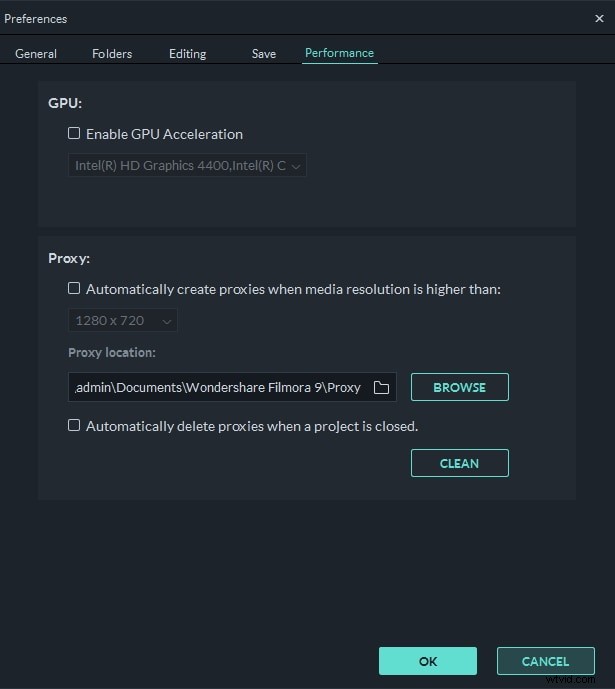
Asegúrese de que Habilitar aceleración de GPU La opción se activa haciendo clic en la casilla de verificación correspondiente y procede a seleccionar la tarjeta gráfica de tu computadora en el menú desplegable. Haga clic en la casilla de verificación que se encuentra junto a Crear proxies automáticamente cuando la resolución de los medios sea superior a: en el menú Proxy y, a continuación, seleccione una resolución de 1280x720p o 1920x1080p . También puede elegir una carpeta en el disco duro de su computadora donde se guardarán todos los archivos multimedia proxy haciendo clic en el botón Examinar en la ubicación del proxy submenú.
En caso de que desee eliminar todos los archivos proxy que creó después de haber completado un proyecto, puede habilitar Eliminar automáticamente los servidores proxy cuando se cierra un proyecto opción y luego haga clic en el botón OK para confirmar los cambios. Ve al panel de medios para comenzar a importar archivos multimedia que le gustaría usar en su proyecto y Filmora creará automáticamente proxies para cada archivo que tenga una resolución mayor que la resolución que especificó anteriormente. Tenga en cuenta que la cantidad de tiempo que Filmora necesitará para crear archivos proxy depende del tamaño de los archivos de origen y la cantidad de archivos que está transcodificando al mismo tiempo.
Descarga la versión de prueba gratuita de Filmora a continuación y sé más creativo en la creación de contenido de video.
¿Necesita un software de edición de video que pueda manejar secuencias de video 4K con facilidad? Consulte nuestras selecciones de la lista principal de software de edición de video 4K en 2019.
Conclusión
La edición de video proxy le permite editar 4K y todos los demás tipos de videos de alta resolución, independientemente de la potencia de procesamiento de la computadora que esté utilizando. Esta opción puede ser bastante útil si no tiene acceso a una computadora que pueda manejar fácilmente tareas de edición de video exigentes, pero los creadores de contenido de video que producen videos 4K con frecuencia también deberían considerar construir una configuración de computadora de alto rendimiento que les permita editar alta -Resolución de videos en cualquier software de edición de video que elijan. ¿Utiliza archivos proxy durante el proceso de edición de video con frecuencia? Si la respuesta es sí, deja un comentario a continuación y comparte tus experiencias con nosotros.
